У цій статті перелічено різні способи, за допомогою яких ви можете перейти на нову версію Ubuntu, і як можна запобігти поломці системи під час процесу оновлення.
Підготовка та резервне копіювання
Перед оновленням до нової версії Ubuntu вам рекомендується зробити резервну копію важливих файлів і папок на зовнішньому диску. Будь-які сторонні пакети можуть створювати конфлікти залежностей під час процесу оновлення, тому вам слід видаляти їх вручну, використовуючи програму графічного інтерфейсу, як диспетчер пакунків Synaptic, або використовуючи команду “ppa-purge” у терміналі. Вам також слід закрити всі запущені програми перед початком процесу оновлення.
Якщо ви не поспішаєте оновлюватись і піклуєтесь про стабільність, зачекайте близько двох-трьох тижнів, щоб вирішили важливі виправлення помилок, якщо такі є. Кожен випуск Ubuntu постачається з набором приміток до випуску, і вони доступні на сторінці завантаження зображень Ubuntu ISO. Обов’язково подивіться на них перед оновленням, спеціально розділ “відомі проблеми”. Посилання на ці примітки до випуску також відображається під час оновлення з графічного інтерфейсу програми оновлення.
Незважаючи на те, що програма оновлення Ubuntu забороняє системі спати, вам слід вручну вимкнути призупинення та сплячий режим, щоб бути в безпеці. Само собою зрозуміло, що ваша система повинна мати принаймні 50% заряду акумулятора. В ідеалі під час оновлення його слід підключити до зовнішнього джерела живлення.
Графічний метод
Якщо ви не змінили налаштування оновлень за замовчуванням, ви автоматично отримуватимете сповіщення щоразу, коли для вашої системи доступна нова версія Ubuntu. Оскільки оновлення поступово розповсюджується, воно може надійти через кілька днів після офіційного оголошення про випуск.
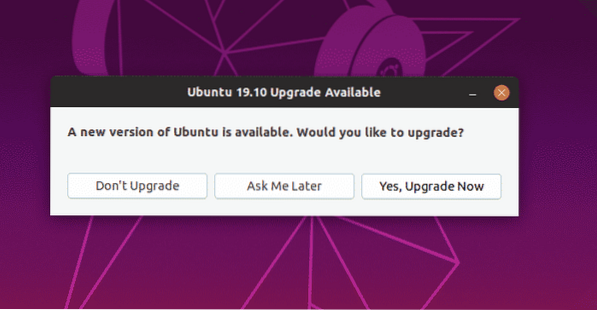
Ви також можете перевірити оновлення вручну, запустивши програму «Software Updater», але, як було сказано раніше, воно може не відображати запит на оновлення, якщо поетапне розгортання ще не дійшло до вас. Оновлення випуску довгострокової підтримки (LTS), як правило, відкладаються на наступний випуск. Якщо ви бачите кнопку оновлення, натисніть її, щоб розпочати процес оновлення.

У будь-який момент часу ви можете змінити тип випуску для оновлення. Запустіть програму «Програмне забезпечення та оновлення» та перейдіть на вкладку «Оновлення». Клацніть на спадне меню поруч із пунктом "Повідомляти мене про нову версію Ubuntu". Звідти ви можете отримати сповіщення про оновлення для наступного стабільного випуску Ubuntu або випуску довгострокової підтримки (LTS). Немає можливості оновити версії Ubuntu, які знаходяться в стадії розробки. Якщо ви хочете отримати останню розробку Ubuntu, вам доведеться застосувати метод примусового оновлення, описаний нижче.

Метод примусового оновлення
Можна ігнорувати поетапне розгортання та змусити оновити вашу систему. Для цього виконайте команду нижче:
$ sudo update-manager -dСлово попередження, запуск наведеної вище команди дозволить вам перейти на нову версію Ubuntu, незалежно від того, чи була вона офіційно випущена чи ні. Простими словами, ця команда може показати сповіщення про оновлення для версії Ubuntu, яка знаходиться в стадії розробки та ще не стабільна.
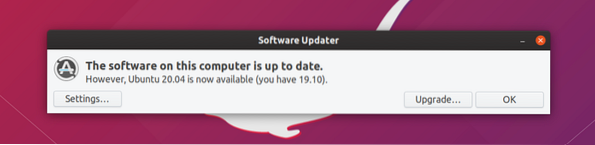
Метод командного рядка
Щоб оновити Ubuntu до нової версії за допомогою командного рядка, виконайте наступні команди по порядку та виконуйте підказки терміналу.
$ sudo apt встановити update-manager-core$ sudo do-release-upgrade
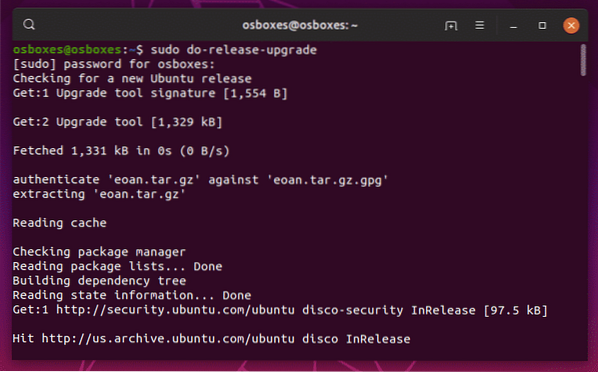
Після завершення попереднього процесу оновлення вас попросять підтвердження.

Висновок
Це кілька методів, якими можна оновити Ubuntu до новішої версії. Нова версія Ubuntu містить оновлене ядро, нові системні бібліотеки та свіжий стек програмного забезпечення. Ubuntu слідує за двома циклами випуску, короткочасним випуском, що підтримується протягом дев'яти місяців, і випуском довгострокової підтримки (LTS), що підтримується протягом 5 років. Якщо ви віддаєте перевагу використовувати стабільну та безпечну ОС протягом тривалого періоду часу і вам не до вподоби нові версії додатків, подумайте про оновлення лише до версій LTS. Якщо вам потрібне найновіше програмне забезпечення, драйвери ядра та графічного процесора, отримайте короткочасний випуск Ubuntu, а потім оновлюйте його кожні дев’ять місяців.
 Phenquestions
Phenquestions


